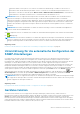Users Guide
empfohlene OMSA-Version jedoch 7.4 ist, müssen Sie manuell eine Aktualisierung von OMSA 7.0 auf Version 7.2
durchführen. Nach der Aktualisierung auf OMSA-Version 7.2 können Sie eine Aktualisierung auf OMSA-Version 7.4
durchführen. Verwenden Sie dazu die Option Weitere Tasks > OMSA installieren/aktualisieren im Fensterbereich
„Geräteübersicht“ oder laden Sie OMSA-Version 7.4 manuell herunter und installieren Sie sie.
ANMERKUNG: Wenn Sie SupportAssist Enterprise dazu verwenden, OMSA zu installieren oder zu aktualisieren bzw.
SupportAssist Enterprise zu diesen Aktionen berechtigen, werden die heruntergeladenen Pakete von OMSA im
SupportAssist Enterprise -Installationsordner beibehalten. Wenn eine kompatible Version von OMSA bereits während eines
vorherigen Vorgangs heruntergeladen wurde, lädt SupportAssist Enterprise OMSA nicht erneut herunter. In diesem Fall
installiert oder aktualisiert SupportAssist Enterprise OMSA nur über die bereits heruntergeladene Version von OSMA auf
dem Gerät.
ANMERKUNG: Die für das Herunterladen von OMSA erforderliche Zeit hängt von der Download-Geschwindigkeit des
Internets und der Netzwerkbandbreite ab.
Wenn die empfohlene Version von OMSA bereits installiert ist und auf dem Gerät ausgeführt wird, wird der Status des Geräts
mit OK angezeigt.
ANMERKUNG: Die automatische Installation von OMSA über SupportAssist Enterprise wird auf Geräten, auf denen Citrix
XenServer, VMware ESXi oder ESX ausgeführt wird, nicht unterstützt. Wenn Sie zulassen möchten, dass SupportAssist
Enterprise Hardwareprobleme auf diesen Geräten erkennt, müssen Sie OMSA manuell herunterladen und installieren.
Zugehörige Tasks
Installieren oder Aktualisieren von OMSA unter Verwendung von SupportAssist Enterprise on page 68
Unterstützung für die automatische Konfiguration der
SNMP-Einstellungen
Um SupportAssist Enterprise für die Überwachung eines Geräts zu aktivieren, muss das Gerät für die Weiterleitung von
Warnungen (SNMP-Traps) auf den Server konfiguriert sein, auf dem SupportAssist Enterprise installiert ist. Durch die
Konfiguration der SNMP-Einstellungen wird das Warnungsziel eines Geräts festgelegt. Außerdem wird sichergestellt, dass die
Warnungen von diesem Gerät an den Server weitergeleitet werden, auf dem SupportAssist Enterprise installiert ist.
SupportAssist Enterprise bietet die Möglichkeit zur automatischen Konfiguration der SNMP-Einstellungen für ein Gerät, zum
Beispiel dass das Gerät Warnungen an den Server weiterleitet, auf dem SupportAssist Enterprise installiert ist. Sie können
SupportAssist Enterprise erlauben, die SNMP-Einstellungen des Geräts zu konfigurieren, wenn Sie das Gerät hinzufügen oder zu
einem späteren Zeitpunkt. Der Status der SNMP-Konfiguration wird in der Spalte Status auf der Seite Geräte angezeigt.
Während SupportAssist Enterprise die SNMP-Einstellungen eines Geräts konfiguriert, zeigt das Gerät den Status
SNMP
wird konfiguriert an. Sie können die Option Tasks > SNMP konfigurieren im Fensterbereich „Geräteübersicht“ auch
jederzeit für die automatische Konfiguration der SNMP-Einstellungen eines Geräts verwenden.
ANMERKUNG:
Wenn Sie SupportAssist Enterprise zur automatischen Konfiguration der SNMP-Einstellungen berechtigen
oder SupportAssist Enterprise dazu verwenden, wird das Warnungsziel des Geräts auf die IP-Adresse des Servers gesetzt,
auf dem SupportAssist Enterprise installiert ist.
Zugehörige Tasks
Konfigurieren der SNMP-Einstellungen mithilfe von SupportAssist Enterprise on page 69
Gerätekorrelation
Sie können einen einzelnen Server in SupportAssist Enterprise hinzufügen (erkennen lassen), indem Sie die Host-
Betriebssystem-IP-Adresse und die iDRAC-IP-Adresse des Geräts verwenden. In einem solchen Szenario werden auf der Seite
Geräte zwei separate Auflistungen für dasselbe Gerät angezeigt. SupportAssist Enterprise empfängt sowohl über das
Betriebssystem als auch über den iDRAC Warnungen vom Gerät. Für betriebliche Zwecke korreliert SupportAssist Enterprise
jedoch die Betriebssystem-IP-Adresse und die iDRAC-IP-Adresse des Geräts und betrachtet das Gerät als ein einzelnes Gerät.
Nachdem ein Gerät korreliert wurde, verhält sich das System wie folgt:
Weitere nützliche Informationen
115